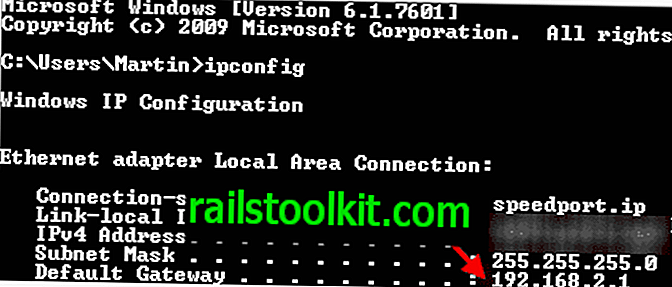Moram priznati, da se sicer ne strinjam z vsako odločitvijo, ki jo Mozilla sprejema glede Firefoxa, pa se ne morem pravzaprav pritoževati nad uspešnostjo spletnega brskalnika v svojem sistemu. Je tako stabilen, kot ga dobi, ne porabi preveč pomnilnika ali cpu in z njim je užitek sodelovati. Medtem ko si prizadevam, da na primer zagotovim, da ga izvajam brez vtičnikov in z NoScript, je popoln paket tisti, ki bistveno vpliva.
To ni bilo vedno, še posebej v 4 dneh Firefoxa, ko je brskalnik začel jesti spomin kot nor. Če trenutno uporabljate Firefox in opazite, da se sčasoma ali takoj upočasni, predlagam, da poskusite odpraviti naslednje popravke.
Pospešite Firefox
1. Posodobiti
To se morda sliši kot najbolj očitna stvar in je. Mozilla porabi inženirski čas za optimizacije in pred kratkim so se začeli prikazovati, zaradi česar je brskalnik vitkejši, vitkejši in hitrejši. Če še vedno uporabljate starejšo različico Firefoxa, poskusite nadgraditi na najnovejšo različico tako, da jo naložite iz Mozille ali uporabite notranji program za posodabljanje.
Če po nadgradnji opazite počasne padce, razmislite o razvrščanju ali preklopu na drug kanal izdaje. Če imate stabilno različico Firefoxa, obstaja možnost, da boste v šestih tednih prejeli popravek. Če zaženete različico beta, auroro ali nočno različico, boste popravek prejeli veliko hitreje, saj se te različice pogosteje posodabljajo.
2. Vtičniki
Naložite približno: addons, preklopite na vtičnike in onemogočite vse vtičnike, ki jih ne potrebujete. Čeprav boste morda potrebovali Flash Shockwave Flash, Silverlight ali Java, tu verjetno ne boste potrebovali drugih.
Ko onemogočite vtičnike, ki jih ne potrebujete, pojdite na spletno mesto Mozillinega vtičnika in preverite, ali so za vtičnike, ki jih uporabljate, na voljo posodobitve.
Lahko pa tudi omogočite predvajanje klikov v brskalniku. Naredite naslednje, da omogočite predvajanje s klikom
- V naslovno vrstico brskalnika vnesite približno: config
- Prepričajte se, da boste previdni, če boste videli zaslon z opozorilom.
- Poiščite plugins.click_to_play
- Dvokliknite, da ga nastavite na true, da ga omogočite.

3. Dodatki in teme
Če imate nameščenih veliko dodatkov in tem, je morda zaradi nekaterih od njih Firefox počasnejši, kot bi moral biti. Predlagam, da pregledate seznam nameščenih dodatkov in tem, da vidite, ali obstajajo nekateri, ki jih ne potrebujete več, da jih odstranite iz brskalnika.
Znova lahko naložite približno: addons, da brskate po dodatkih pod Razširitvami in teme pod Videz na strani. En predlog bi bil, da za kratek čas onemogočite vse dodatke in teme in preverite, ali to rešuje vaše težave s Firefoxom. To lahko storite ročno, tako da onemogočite vse dodatke in teme ali s klikom na Firefox> Pomoč> Ponovno zaženite z onemogočenimi dodatki.
Nasvet: Pridržite tipko Shift, ko zaženete Firefox, da se prikaže okno z varnim načinom.4. Uporabniški spisi
Če ste v brskalnik namestili Greasemonkey ali Scriptish in uporabljali uporabniške skripte, so lahko tudi oni krivci, odvisno od tega, kaj počnejo. Poskusite jih onemogočiti, da bi videli, ali rešuje vašo težavo. V tem primeru poskusite najti druge skripte v obliki drugih uporabniških skript ali razširitev.
5. Upočasnite obremenitev
Če je Firefox pri nalaganju počasen, boste morda želeli upoštevati naslednje spremembe konfiguracije. Kliknite Firefox> Možnosti, tam preklopite na zavihke in preverite, ali je omogočeno »Ne naloži zavihkov, dokler ni izbrano«. To naloži zavihke, ko kliknete na njih in ne ob zagonu brskalnika.

Če med brskanjem odprete veliko zavihkov, razmislite o namestitvi dodatka Unload Tab za Firefox. Po določeni količini neaktivnosti raztovori zavihke, da sprosti vire.
6. Počistite začasne podatke
Firefox shrani prej obiskane spletne strani v predpomnilnik, od koder so naložene. Čeprav to pospeši prihodnje brskanje po spletu, lahko včasih pride do napak, na primer pri nalaganju predpomnjene strani, ki je zastarela ali poškodovana. Zaradi tega boste morda želeli redno brisati podatke brskanja. Podatki, ki jih Firefox shrani, povečujejo tudi velikost baz podatkov, ki jih mora brskalnik naložiti.
Najlažji način za brisanje zgodovine je pritiskanje Ctrl-Shift-Del in brisanje predpomnilnika, pa tudi podatkov brskanja in zgodovine prenosov.
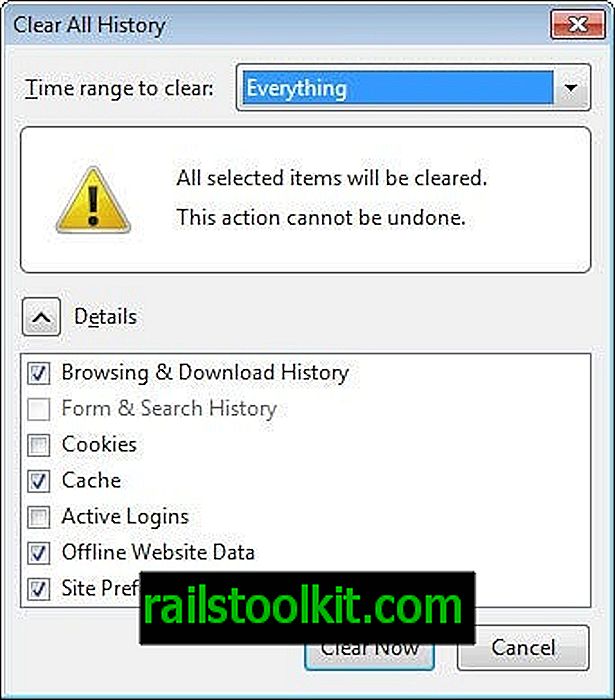
Če na določenem spletnem mestu opazite počasne padce, lahko odstranite podatke, ki jih je Firefox shranil samo o tem spletnem mestu. Če želite to narediti, pritisnite Ctrl-Shift-H, da odprete okno Zgodovina, z desno miškino tipko kliknite vnos v zgodovino in izberite Pozabi o tej strani.
7. Spremenjene nastavitve
Včasih je morda razlog, da je Firefox počasnejši, kot bi moral biti. Ko je brskalnik odprt, lahko naložite stran about: support in dobite seznam spremenjenih nastavitev (ki niso v prvotnem stanju). Medtem ko večina morda ne vpliva na delovanje brskalnika, lahko imajo nekateri parametri, npr. Browser.cache ali omrežni parametri.
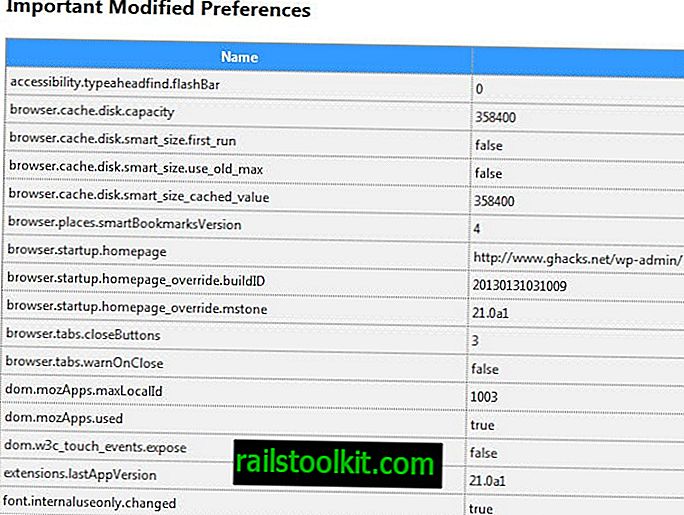
8. Strojna oprema
Firefox uporablja pospeševanje strojne opreme za hitrejšo upodabljanje nekaterih vsebin. Zaradi tega priporočamo, da gonilnik video kartice redno posodabljate. Morda boste želeli tudi zagotoviti, da je omogočen pospeševanje strojne opreme.
Za Flash z desno miškino tipko kliknite katero koli vsebino Flash in v kontekstnem meniju izberite Nastavitve.

Če želite preveriti, ali Firefox uporablja pospeševanje strojne opreme, kliknite Firefox> Možnosti, preklopite na zavihek Napredno> Splošno in preverite, ali je omogočeno "Uporabi strojni pospešek, če je na voljo".
9. Nov profil
Če želite ugotoviti, ali je počasnost povezana s profilom, ki ga trenutno uporabljate, poskusite ustvariti nov profil in ga nekaj časa uporabiti, da preverite, ali je hitrejši od trenutnega.
Če želite to narediti, zaženite Firefox s parametrom --profilemanager in uporabite okno, ki se odpre, da ustvarite nov profil. Za to kliknite gumb ustvari profil.
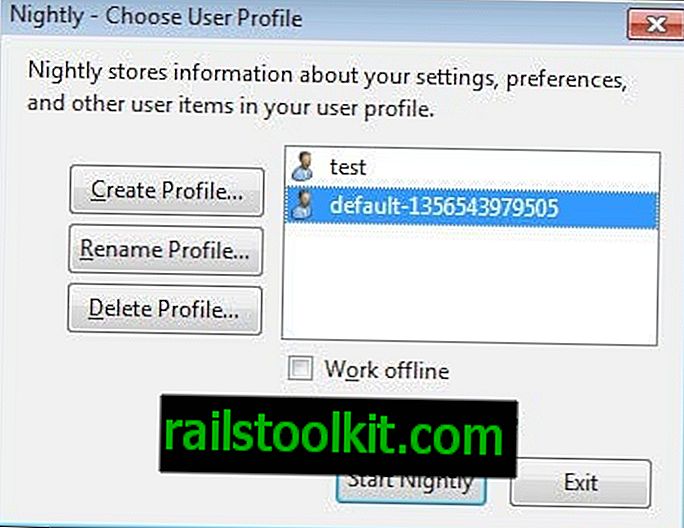
10. Ponastavite Firefox
Če vam je pomagal nov profil, boste morda želeli razmisliti o ponastavitvi Firefoxa. To ponastavi Firefox na privzeto stanje, medtem ko del podatkov, ki ste jih shranili, ostane dostopen. Firefox bo za vas shranil zaznamke, zgodovino brskanja, gesla, piškotke in podatke o spletnem obrazcu, ne pa tudi razširitev, tem ali naprednih sprememb konfiguracije. Medtem ko se stari profil v procesu shrani na namizje, boste porabili nekaj časa za obnavljanje dodatkov in nastavitev, brez katerih ne želite živeti.
Če želite ponastaviti Firefox, med zagonom držite pritisnjeno Shift in izberite možnost ponastavitve na zaslonu za nalaganje. Lahko izberete Firefox> Pomoč> Informacije o odpravljanju napak in tam ponastavite Firefox.